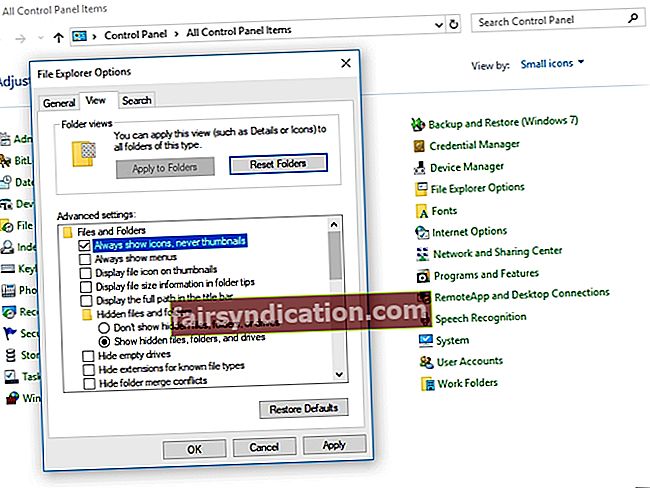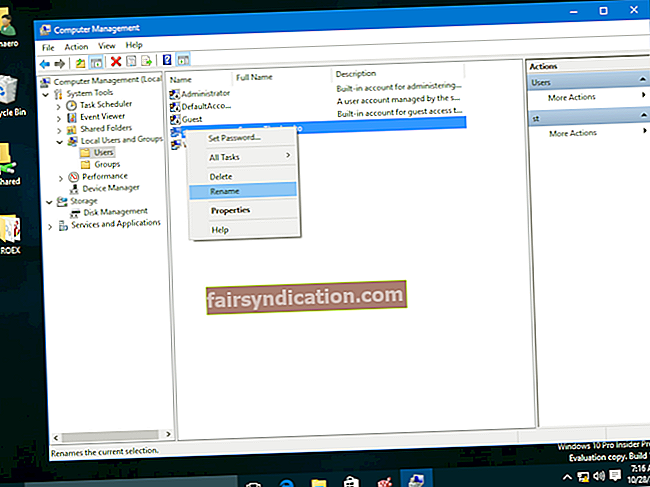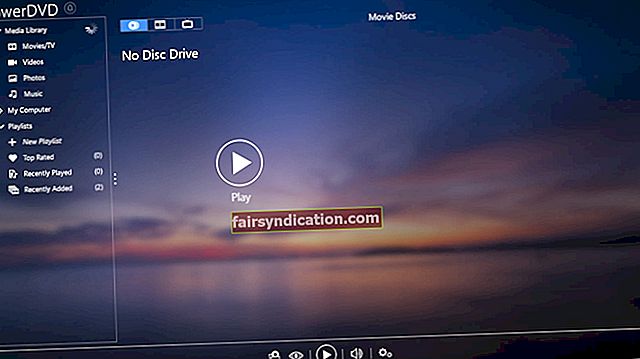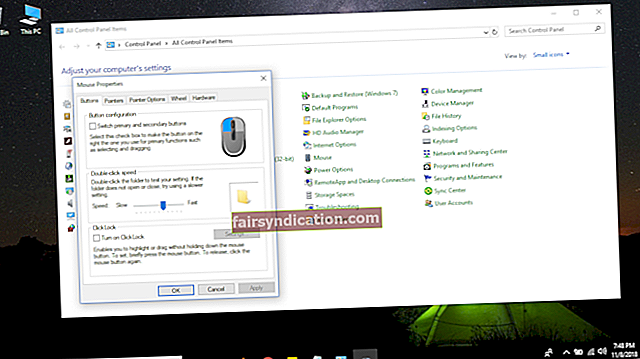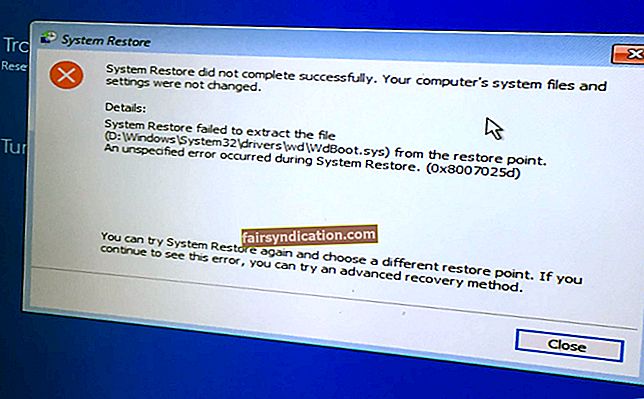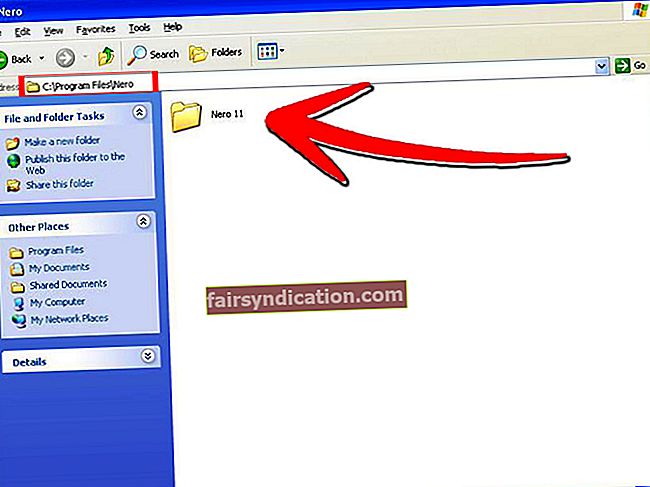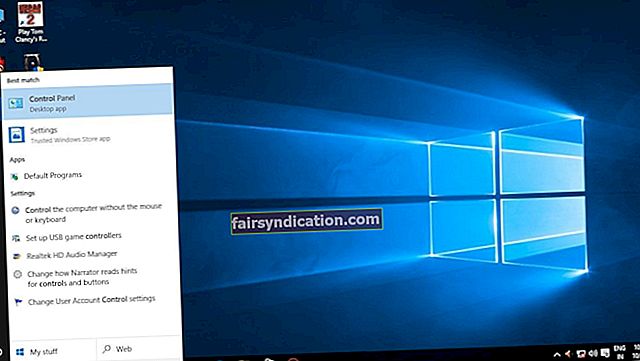See võib olla pettumusttekitav, kui iga kord, kui teie operatsioonisüsteem käivitatakse, ilmneb tõrge. Tõenäoliselt tundsid kasutajad seda viga nähes: Windowsi hosti protsess (Rundll32) on lakanud töötamast.
Kui puutute selle probleemiga kokku, ärge muretsege, sest on olemas viise, kuidas sellest lahti saada. Selles artiklis õpetame teile, kuidas parandada viga ‘Rundll32 on peatunud’ Windows 10. Enne kui seda teeme, uurigem seda probleemi lähemalt, et mõista, miks see ilmneb.
Mis on Rundll32?
Windowsi komponent Rundll32 vastutab 32-bitiste dünaamiliste linkide kogu (DLL7) failide eest. Ta on otseselt seotud teie arvutis olevate programmide õige toimimise tagamisega. Kui Rundll32 puudub või see rikutakse, lakkab see aga korralikult töötamast. Järelikult näete viga „Windowsi hosti protsess (Rundll32) on töötanud”. Selle probleemi ilmnemisel proovige kindlasti ühte meie allpool toodud lahendustest.
1. meetod: kaustavalikute sätete muutmine
Kaustade ja failide sätteid saate hallata kaustade suvandite kaudu. Vea „Windows hostiprotsess (Rundll32) on töötanud” parandamiseks soovitame mõned üksused kaustasuvandites kohandada. Siin on sammud:
- Klõpsake tegumiribal ikooni Otsi.
- Tippige "juhtpaneel" (jutumärke pole) ja vajutage sisestusklahvi.
- Kui juhtpaneel on üleval, klõpsake rippmenüü loendi View By kõrval ja valige siis väikesed ikoonid või suured ikoonid.
- Valige Kaustasuvandid või File Exploreri suvandid.
- Avaneb uus aken. Minge vahekaardile Vaade ja seejärel märkige ruut valiku „Kuva alati ikoone, mitte kunagi pisipilte” kõrval.
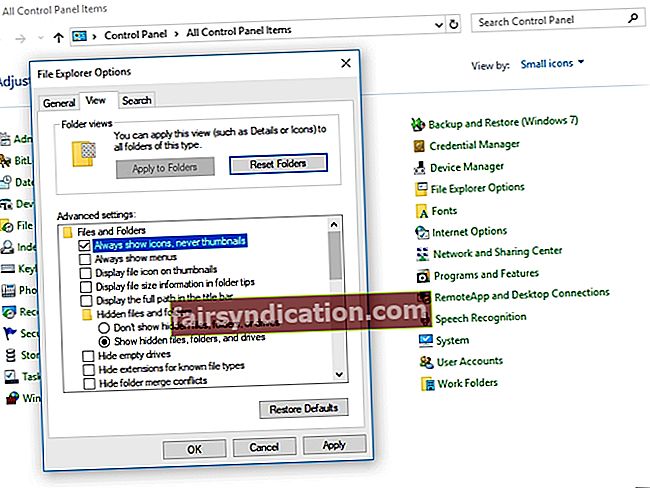
- Salvestage muudatused, klõpsates nuppu Rakenda ja OK.
Taaskäivitage arvuti ja seejärel kontrollige, kas probleem on lahendatud.
2. meetod: draiverite taastamine eelmistele versioonidele
Üks tõrke „Windowsi hostiprotsess (Rundll32) töötamine on lõpetatud” parandamise viis on draiverite eelmiste versioonide taastamine. Lõppude lõpuks teatasid paljud kasutajad, et probleem ilmnes pärast helidraiverite värskendamist. Niisiis, soovitame draiverid taastada nende eelmiste versioonidega. Teiselt poolt mainisid mõned kasutajad, et viga juhtus pärast mõne programmi installimist.
Kui installisite hiljuti programme, proovige need eemaldada.
- Avage dialoogiboks Käivita, vajutades klaviatuuril Windows Key + R.
- Nüüd tippige “appwiz.cpl” (jutumärke pole) ja klõpsake siis nuppu OK.
- Otsige üles programm, mille hiljuti lisasite, ja paremklõpsake seda.
- Valige suvanditest Desinstalli.
- Taaskäivitage arvuti.
Kui värskendasite hiljuti oma seadme draivereid, toimige järgmiselt.
- Dialoogiboksi Run käivitamiseks vajutage klaviatuuril klahvikombinatsiooni Windows Key + R.
- Tippige “devmgmt.msc” (jutumärke pole) ja klõpsake siis nuppu OK.
- Otsige hiljuti värskendatud seadet ja topeltklõpsake seda.
- Minge vahekaardile Draiver, seejärel klõpsake nuppu Tagasi draiver.
- Lõpetage protsess, järgides ekraanil kuvatavaid juhiseid.

3. meetod: graafikakaardi draiveri värskendamine
Võimalik, et teie graafikakaardi draiver puudub või on aegunud, mistõttu ilmub viga „Windowsi hosti protsess (Rundll32) on töötanud”. Sellisel juhul soovitame värskendada draivereid. Võite seda teha käsitsi ja minna tootja veebisaidile, et otsida õigeid draivereid. Kuid see valik võib olla aeganõudev, keeruline ja isegi riskantne. Kui installite valed draiverid, võib see põhjustada arvutis süsteemi ebastabiilsuse probleeme.
Sellisena soovitame teil valida usaldusväärsem ja mugavam variant - Auslogics Driver Updater. Kui olete selle tööriista aktiveerinud, tuvastab see teie süsteemi automaatselt ja otsib probleemseid draivereid. Ühe nupuvajutusega saate värskendada kõiki oma draivereid nende uusimatele, tootja soovitatud versioonidele. Nii et te ei peaks muretsema valede draiverite installimise ega õigete versioonide otsimise pärast nii palju aega kulutama.

4. meetod: viiruste ja pahavara kontrollimine
Mõned arvutiviirused võivad takistada süsteemi hostiprotsessi tuvastamast, paludes kuvada tõrge „Windowsi hosti protsess (Rundll32) on lõpetanud töö”. Niisiis, soovitame kogu Windowsi süsteemi põhjalikult skannida. Protsessi lõpuleviimine võib võtta mõnda aega, kuid iga sekund, mille te selle tegemisele kulutate, on seda väärt. Selle töö jaoks saate kasutada Windows Defenderit, kuid alati on kõige parem valida terviklikum ja võimsam tööriist nagu Auslogics Anti-Malware. Lõppude lõpuks suudab see programm tuvastada ohud ja viirused, millest teie peamine turvatarkvara võib puudust tunda.
Kiire lahendus Kiireks lahendamiseks «Kõik rundll32.exe» väljaandmiseks kasutage Auslogicsi ekspertide meeskonna välja töötatud turvalist TASUTA tööriista.
Rakendus ei sisalda pahavara ja on mõeldud spetsiaalselt selles artiklis kirjeldatud probleemile. Lihtsalt laadige see alla ja käivitage see arvutis. tasuta allalaadimine
Arendatud Auslogics

Auslogics on sertifitseeritud Microsoft® Silver Application Developer. Microsoft kinnitab Auslogicsi kõrget asjatundlikkust kvaliteetse tarkvara väljatöötamisel, mis vastab arvutikasutajate kasvavatele nõudmistele.
Öelge meile, kuidas vea parandasite!
Alustage arutelu kommentaaride jaotises kohe!